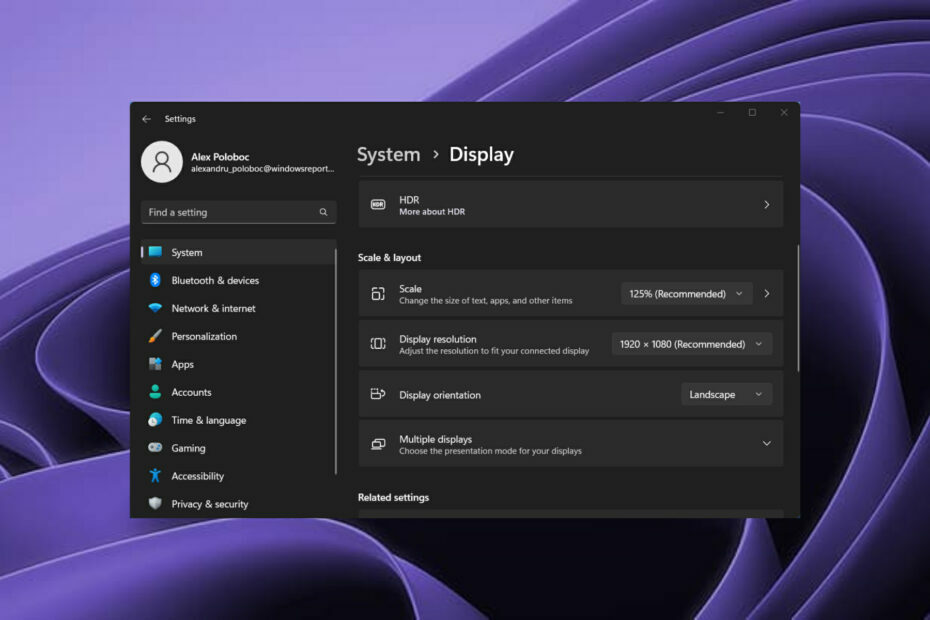Zistite všetko o správe napájania procesora v systéme Windows
- Ak chcete lepšie spravovať svoj procesor, toto sú informácie, ktoré budete chcieť vedieť.
- Ak chcete správne prideliť energiu, musíte vyladiť správu napájania procesora.
- Túto možnosť nájdete na ovládacom paneli, keď vstúpite do Možnosti napájania, ako je popísané nižšie.
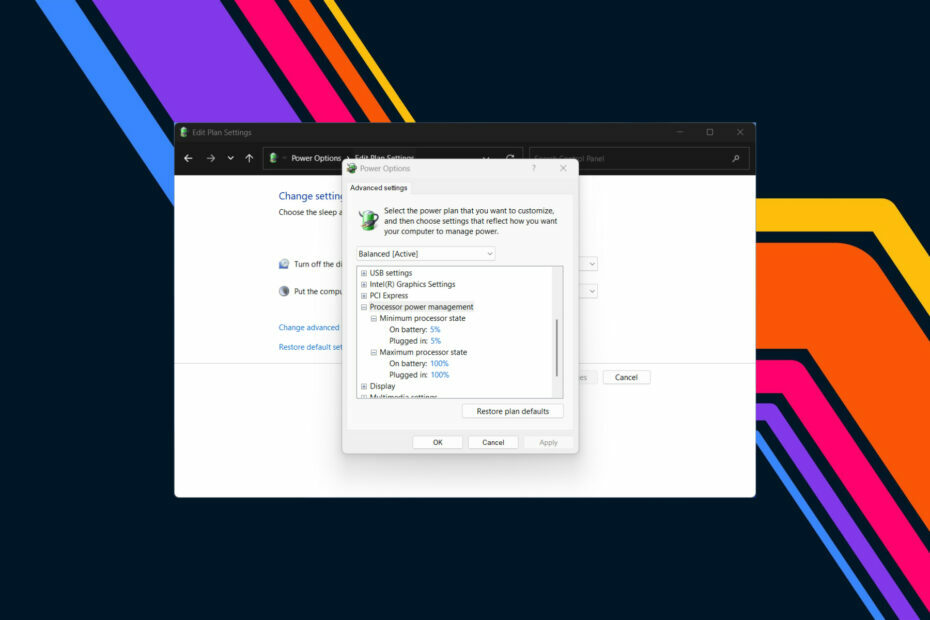
XNAINŠTALUJTE KLIKNUTÍM NA STIAHNUŤ SÚBOR
Tento softvér opraví bežné chyby počítača, ochráni vás pred stratou súborov, škodlivým softvérom, zlyhaním hardvéru a optimalizuje váš počítač na maximálny výkon. Opravte problémy s počítačom a odstráňte vírusy teraz v 3 jednoduchých krokoch:
- Stiahnite si Restoro PC Repair Tool ktorý prichádza s patentovanými technológiami (dostupný patent tu).
- Kliknite Spustite skenovanie nájsť problémy so systémom Windows, ktoré by mohli spôsobovať problémy s počítačom.
- Kliknite Opraviť všetko na opravu problémov ovplyvňujúcich bezpečnosť a výkon vášho počítača.
- Restoro bol stiahnutý používateľom 0 čitateľov tento mesiac.
Pravdepodobne ste počuli o minimálnom a maximálnom stave procesora, keď hovorili o operačnom systéme Windows, ale pravdepodobne ste nikdy nevedeli, čo to znamená.
To sa však všetko zmení, pretože sa chystáme podrobnejšie preskúmať toto nastavenie výkonu a ako ho vyladiť podľa našich preferencií. Ak by ste náhodou potrebovali informácie, ako na to opraviť vysoké využitie procesora v systéme Windows 11, pokryli sme aj vás.
Čo by som mal vedieť o minimálnom a maximálnom stave procesora v systéme Windows?
Začnime tým, že minimálny stav procesora je najnižší výkon pridelený CPU, keď procesor vykonáva minimálne úlohy alebo je neaktívny.
Toto je možnosť pod Správa napájania procesoraa predvolený minimálny stav procesora je 5 %, čo je tiež najlepšia voľba.
Maximálny stav procesora by teda mal byť nastavený na 100 %, takže keď je potrebný výpočtový výkon, na dôležitú úlohu možno použiť všetky dostupné výpočtové zdroje.
Okrem toho nastavenie minimálneho stavu procesora Možnosti napájania umožňuje používateľom počítačov zmeniť minimálne percento procesora dostupného na použitie.
Ako už bolo povedané, nižšie percento minimálneho stavu procesora šetrí výdrž batérie, ale môže viesť k slabému výkonu.
Vylepšenie týchto hodnôt nie je niečo, čo váš priemerný používateľ systému Windows urobí, ale niektorí ľudia skutočne potrebujú byť veľmi presní v podrobnostiach správy napájania.
Nebojte sa, nie je to náročný proces, pretože si vyžaduje len pár minút vášho času. Prirodzene, vaša ďalšia otázka je, ako zmeniť stav procesora.
Ak používate stolný počítač, máte len jednu možnosť. Ak však používate prenosný počítač, je možné tieto možnosti zobraziť alebo skryť Na batérii a Zapojený štátov.
Môžete si tiež prečítať nášho sprievodcu ako získať späť kartu Správa napájania ak chýba.
Ako nastavím minimálny a maximálny stav procesora?
- Hľadať Ovládací panel a otvorte aplikáciu.
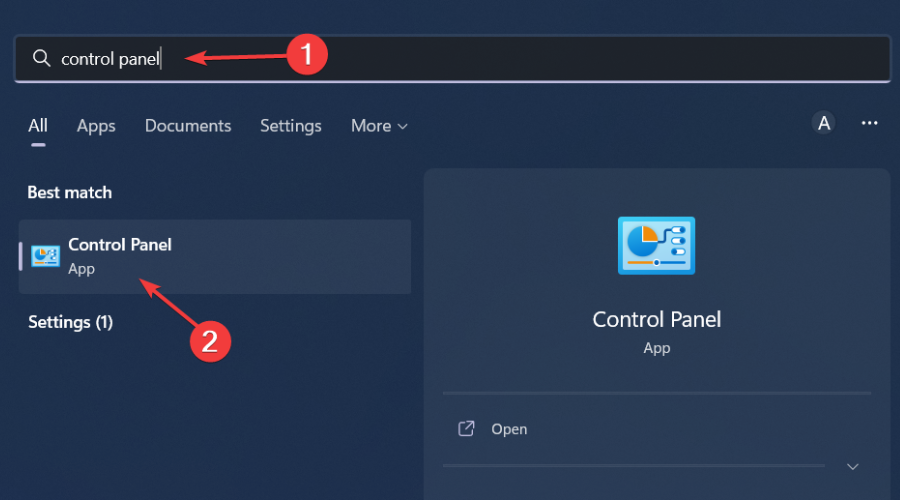
- Kliknite na Možnosti napájania.
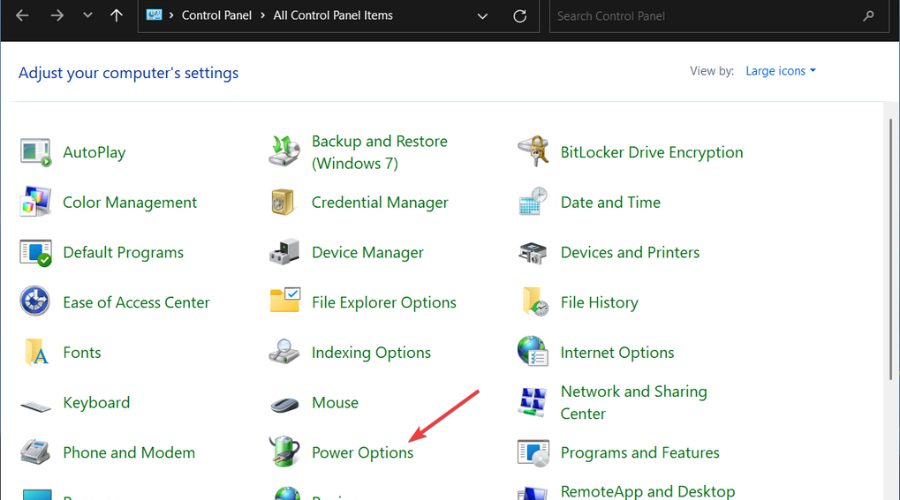
- Kliknite na Zmeňte nastavenia plánu.
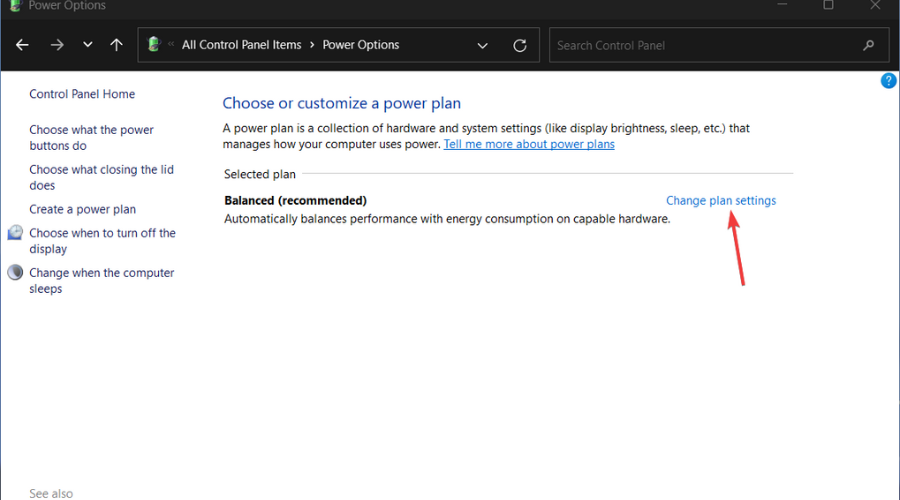
- Vyberte Zmeňte rozšírené nastavenia napájania.
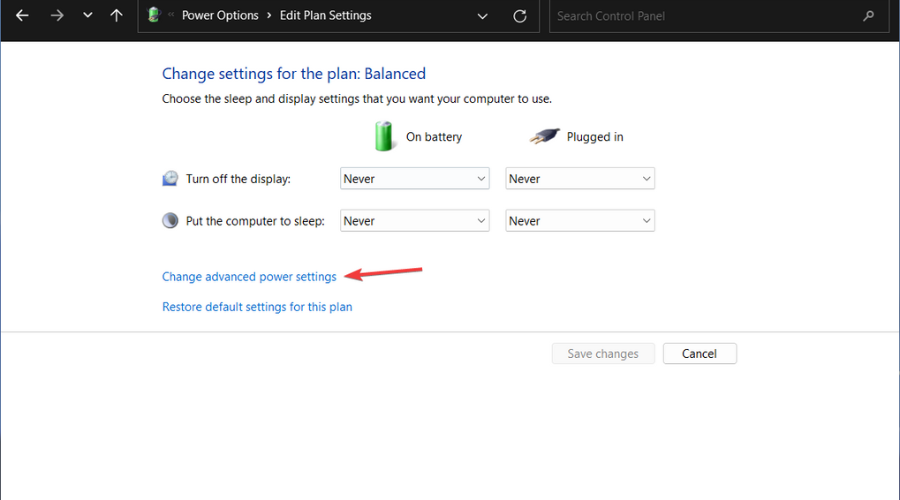
- Rozbaliť Správa napájania procesora.
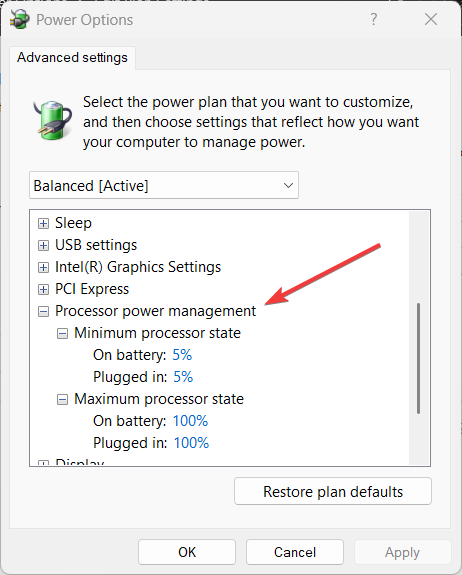
- Ak chcete upraviť hodnotu, kliknite na percentá a zadajte novú hodnotu alebo vyberte pomocou šípok.
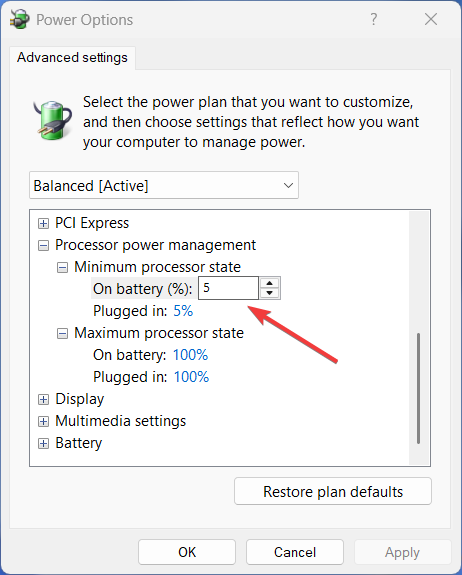
Ak vás zaujíma, ako stav procesora ovplyvní váš herný zážitok, vo všeobecnosti to neovplyvní správanie vášho počítača pri hraní videohier.
- Čo je to prichytávanie uhla na myši a prečo by ste ho mali povoliť
- Ovládače ASUS pre Windows 11: Ako stiahnuť a nainštalovať
- UiSeAgnt.exe: Čo to je a mali by ste to zakázať?
- Ako vytvoriť vlastné rozloženie klávesnice v systéme Windows 11
Čo však bude prekážať, je spotreba energie, keď je váš stroj nečinný alebo vykonáva malé a jednoduché procesy.
Niektorí používatelia sa môžu spoľahnúť na nastavenie minimálneho stavu procesora na 0 %, aby sa ušetrila výdrž batérie. Predvolená hodnota, ktorá je 5 %, je už nastavenie minimálnej spotreby energie.
Mali by ste nájsť iné spôsoby, ako ušetriť energiu, ako je optimalizácia režimu spánku a zmena plánu napájania.
A nenastavujte ani minimálny stav procesora na 100 %, pokiaľ nezmeníte plán napájania na vysoký výkon a odporúča sa to s dobrým chladiacim systémom.
To znamená, že plán napájania s vysokým výkonom veľmi nepomôže zlepšiť výkon počítača, ale rýchlo plytvá energiou.
Tiež by vás mohol zaujímať náš sprievodca na čo robiť, ak sa plán napájania neustále mení v systéme Windows.
Zanechajte komentár nižšie, ak vám tento článok pomohol dokončiť úlohu, ktorú ste sa snažili urobiť.
Stále máte problémy? Opravte ich pomocou tohto nástroja:
SPONZOROVANÉ
Ak rady uvedené vyššie nevyriešili váš problém, váš počítač môže mať hlbšie problémy so systémom Windows. Odporúčame stiahnutím tohto nástroja na opravu počítača (hodnotené ako skvelé na TrustPilot.com), aby ste ich mohli jednoducho osloviť. Po inštalácii stačí kliknúť na Spustite skenovanie tlačidlo a potom stlačte Opraviť všetko.

![Maximálny a minimálny stav procesora [Čo je a nastavenie]](/f/2e5face101dbf2787b302d946e3603eb.jpg?width=300&height=460)